TintAndShadeは、対象の明度だけを-1~1の間で変更できるプロパティです。2007以降で実行可能です。
文中のマクロによる色指定についてお知りになりたい方は、下記記事をご参照ください。

ExcelVBA(マクロ)でフォント・背景の色を変更する方法/ColorIndex・Colorプロパティの使い方、色の作り方と色番号
vba経由でExcelのフォント、背景の色を変更する方法のご紹介です。
TintAndShadeプロパティの使い方
フォントの明度を変更する
対象.Font.TintAndShade = 数値(-1~1)
対象.Font.TintAndShade = 数値(-1~1)
背景の明度を変更する
対象.Interior.TintAndShade = 数値(-1~1)
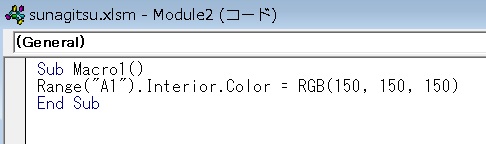
まずはテスト用に、Range(“B2”).Font.Color = RGB(150,150,150)
(B2のフォントの色を灰色に変更)と入力しておきます。
(B2のフォントの色を灰色に変更)と入力しておきます。
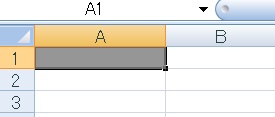
これはセルの背景色を変更する命令です。実行するとA1セルが灰色に塗られました。

今度は次の行に、Range(“A1”).Interior.TintAndShade = 0.5(A1の背景の明度を5割上げる)と記述します。
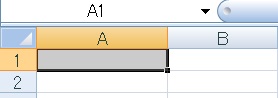
実行すると色を塗ったセルの明度だけが上がり、明るい灰色になりました。
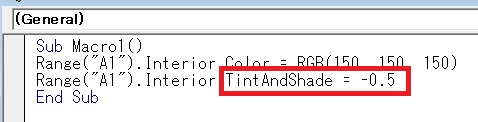
逆に明度を下げたい場合は数字をマイナス方向へ向けます。
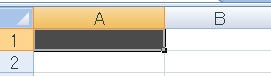
暗い灰色になりました。1で真っ白、-1で真っ黒になります。
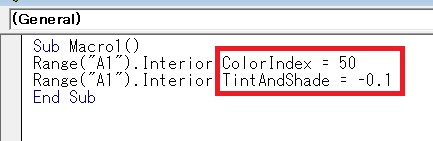
RGBで実行してきましたが、色番号指定でも動作しますし、色指定しないでも動作します(デフォルトなら「白」に対して明度変更が実行される)。
TintAndShadeプロパティによる明度変更については以上です。

やりたいことから方法を探すエクセル(Excel)操作・関数・VBA(マクロ)逆引きまとめ
逆引き(やりたいことから探す)Excel記事まとめ

関数・演算子・メソッド・プロパティ名から探すExcel/VBA(マクロ)使い方・組み合わせ方まとめ
こちらはExcelやメソッドの諸機能を、機能の名称から探せるまとめ記事です。














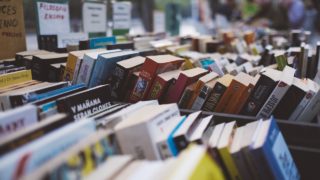






コメント